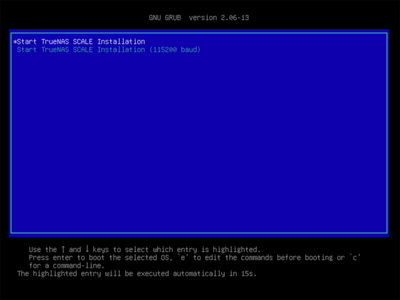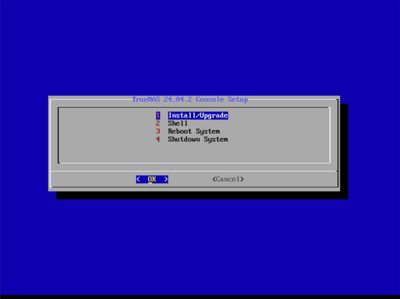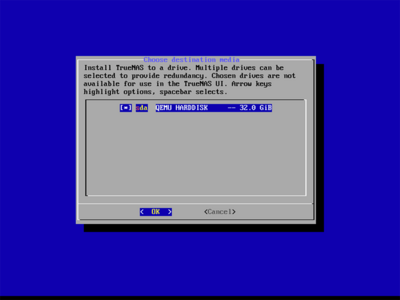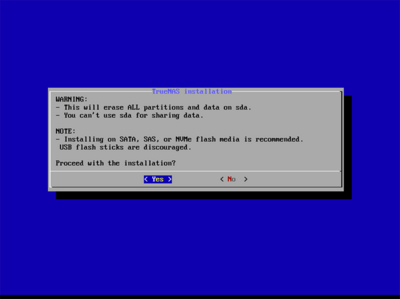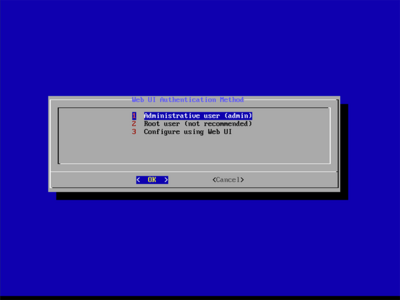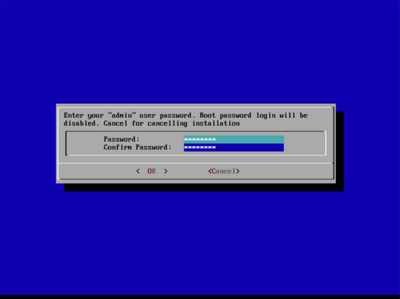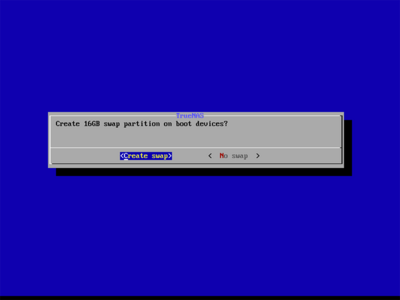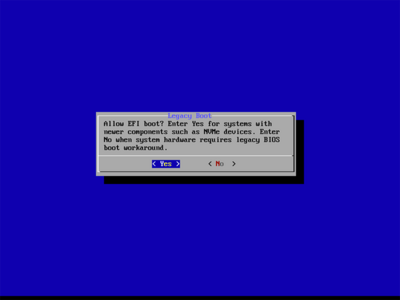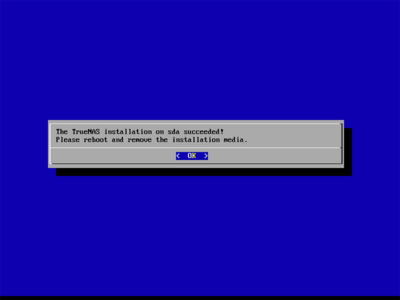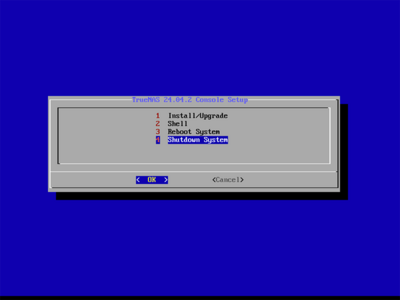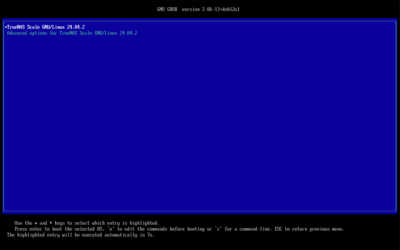TrueNAS SCALE 24.10.0.2 のインストールをアップしました。
TrueNAS SCALE 23.10.0.1 のインストールの焼き直しです。
インストール部分は変わらないのですが、セットアップの Dataset の設定の際にSMB共有が同時に設定できるので流れが少し変わります。一応セットで更新しておきます。今回の画像はPVE上の仮想マシンです。
(デフォルトの管理ユーザー名が root から admin に変わってるのは 22.12 から)
変更履歴 TrueNAS SCALE 24.04.2
TrueNAS SCALE 24.04.2 のインストール手順。
アップデート内容や以前のバージョンからのアップデート方法は
TrueNAS SCALE 24.04.2
ハードウェアについては
TrueNAS SCALE のハードウェアガイド
公式サイトからダウンロードしてきた
ISOファイルを仮想マシンのCD-ROMドライブにマウントして起動しているけど、たぶん Rufus とかでUSBメモリとか作って起動すればイケるはず。
(作ってみました)
TrueNAS SCALE のインストール用USBメモリを作成する
だいたいの流れは今までと違わない。
待っていると自動的にインストーラーが起動。
(画面表通り、15秒待つか、Enterで)
[Enter]
インストール先のドライブを選んで
[Space]で選択
[Enter]
インストール先のディスク全体が消去され、このディスクは共有用には使えない、という注意書き。
なお、 SATA、SAS、NVMe フラッシュメディアが推奨で、USBメモリや回転式ディスク(ハードディスク)は非推奨。
[Enter]
WebUIに使用する管理者アカウントの初期設定のパターンが3種類選べます。
1 Administrative user (admin)
2 Root user (not recommended)
3 Configure using Web UI
デフォルト尊重で 1 で。
[Enter]
22.12.0 から「admin」に変わった模様。
2 を選択すれば、従来通り「root」で設定、
3 を選択すれば、インストール後にWebUIで設定(その場合「root」)のようです。
従来は「root」ユーザーのパスワードを設定ですが、
今回は「admin」だそうです。
パスワード設定。
任意のものを指定して[Tab]
もう一度入力して[Tab]
[Enter]
起動ドライブの容量が十分に大きいとき16GBのスワップを作成するか訊かれる。(64GB以上?)
USBメモリみたいな耐久性の低いデバイスや特に低速なデバイスでなければ
[Enter]で作成する。
作成しない場合は < No swap >
セットアップがBIOSモードで起動しているときに、インストール後のTrueNASを
EFIで起動するか訊かれるようです。
Yes でやってみて起動できないシステムでは No でインストールし直す、ってところでいいんじゃないでしょうか。
EFIで起動できるならその方がいいと思いますし、ダメだったら設定を見直すか、インストールし直してBIOSモードで起動する方にする。
(EFIでインストーラーが起動している場合は訊かれない)
[Enter]
インストール完了。
[Enter]
シャットダウンして、インストール用のメディアを取り外したり、ストレージ用の追加のディスクを接続したり、
起動順位を調整して、インストールしたディスクから起動します。
[↓][↓][↓][Enter]
TrueNAS SCALE の起動選択。
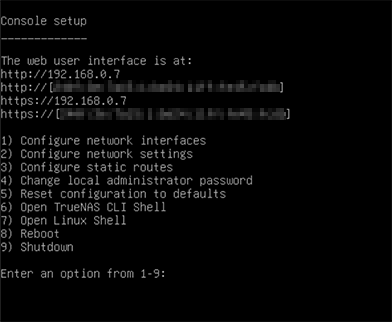
この画面にたどりついたら起動完了。